
こんにちは、みなさん!
Scratch先生です。
「スクラッチでプログラミング001」では、スクラッチの画面について、説明しました。
今回は、ブロックを使って、スプライトを動かしていくよ!
スプライトを動かしてみよう!

まず、最初に使うブロックは、こちらのブロックです!
このブロックは、どんな命令のブロックか分かるかな?
こちらのブロックは、書いてある通り、スプライトを10歩動かすブロックです。

Scratch先生から子供たちへの挑戦状です!
クリアできるかな?
ブロックを置く場所は、決まっていましたよね。
スプライトに命令を送るには、どの場所にブロックを置かないといけなかったでしょうか?
ブロックを置く場所の名前を答えましょう。
・
・
・
・
・
・
・
・
・
・
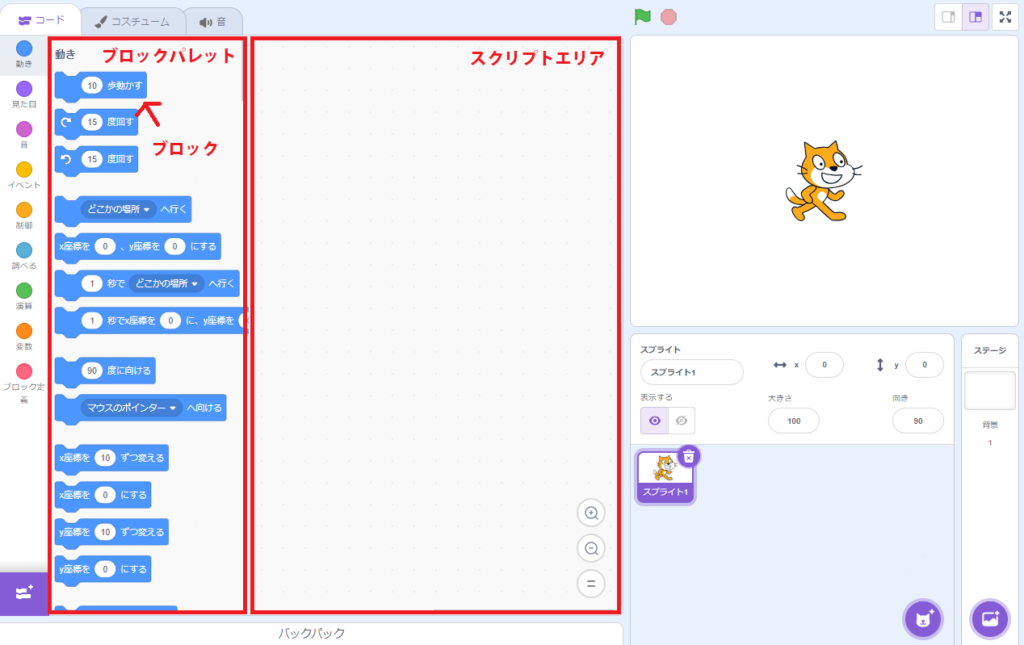
思い出しましたか?
正解は、「スクリプトエリア」です。
スプライトに命令を送りたいときは、必ずブロックを命令したいスプライトの「スクリプトエリア」に置きましょう。
ブロックの置き方
ブロックをスクリプトエリアに置くには、マウスを使って「ドラッグ&ドロップ」します。
ドラッグとは日本語で「ひっぱる」、ドロップは「おとす」という意味です。

つまり、マウスでブロックを「ひっぱって、おとす」操作をして、スクリプトエリアに置きます。
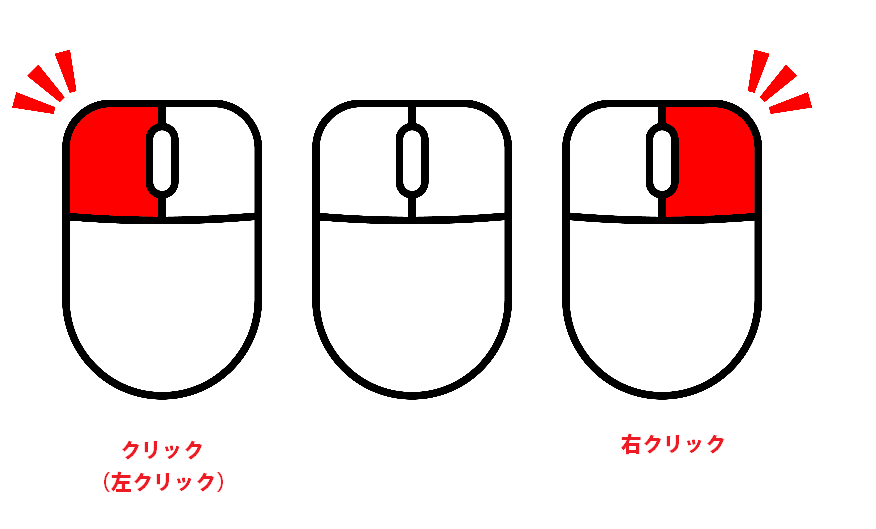
ちなみに、マウスの右側をクリックすることを「右クリック」、マウスの左側をクリックすることを「左クリック」と言います。
よく使うのは「左クリック」で、「右クリック」はたまにしか使いません。
そのため、「左クリック」は「左」をつけずに、単に「クリック」と呼ばれます。
こちらでもクリックと説明している場合は、「左クリック」のことですので、覚えておきましょう。
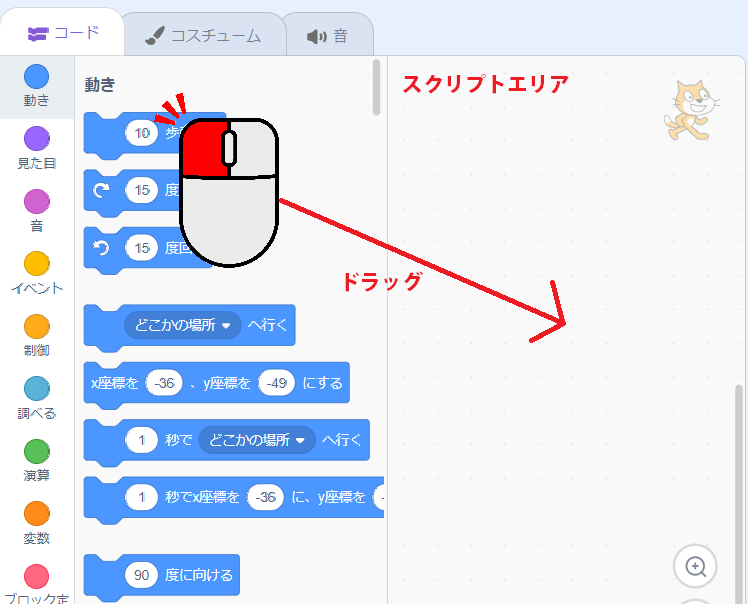
まず、使いたいブロックの上(今回は、10歩動かすブロック)で、左クリックを押したまま、スクリプトエリアまでブロックをひっぱります。
この左クリックを押したままひっぱる動作が「ドラッグ」です。
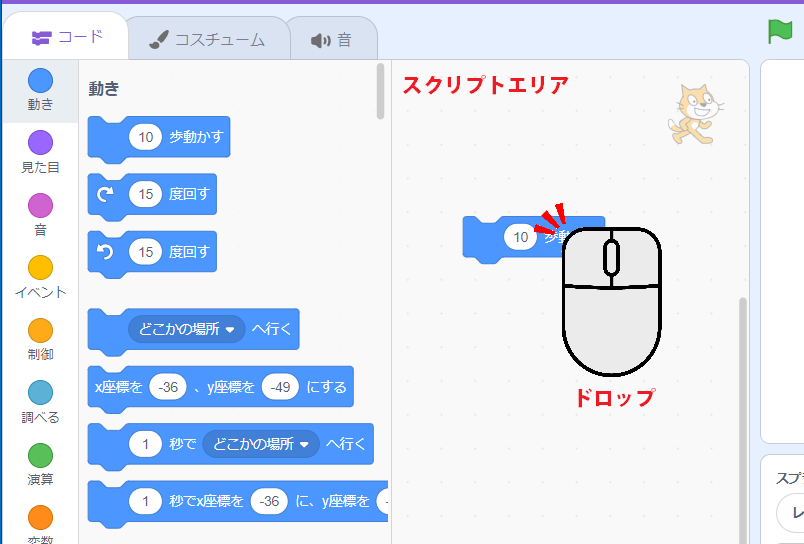
スクリプトエリアにブロックを持ってきたら、押したままの左クリックを外して、ブロックをおとします。
この押したままの左クリックを外しておとす動作が「ドロップ」です。
「ドラッグ&ドロップ」は、スクラッチでよく使う操作ですので、覚えましょう。
スプライトに命令を送る
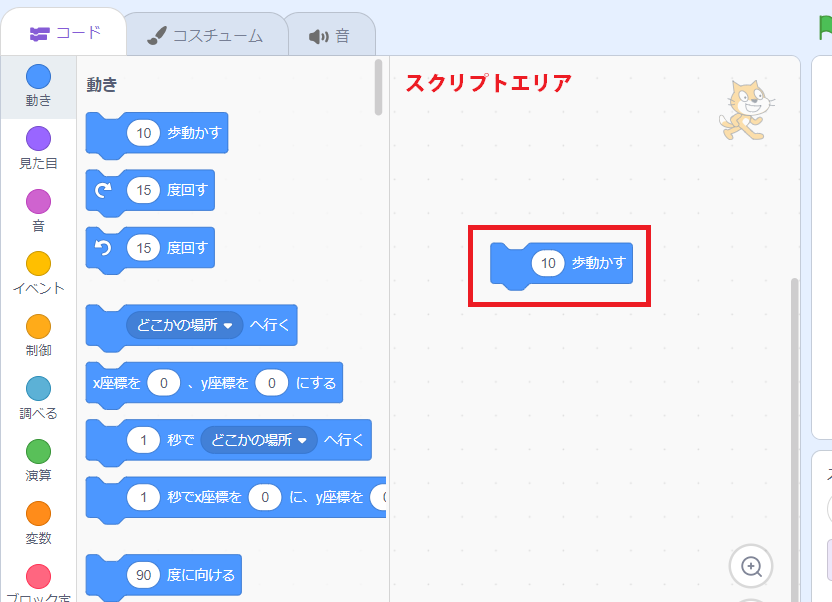
これで、10歩動かすブロックをスクリプトエリアに置くことができました。
スプライトに命令を送る準備ができましたが、置いただけではスプライトは動きません。
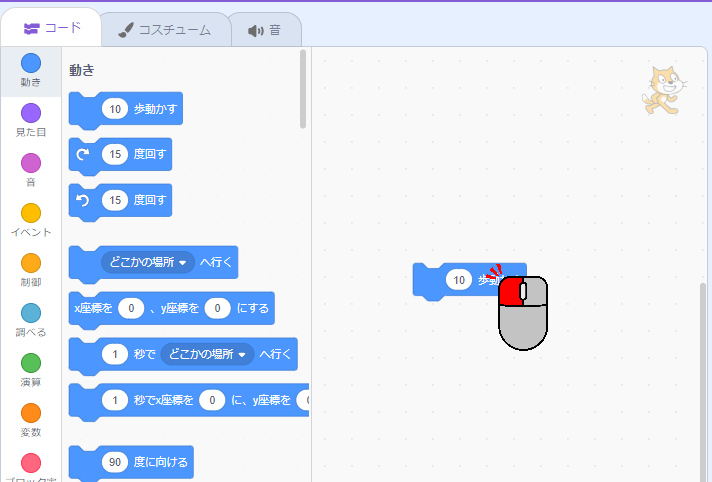
スプライトに命令を送るには、スクリプトエリアの置いたブロックをクリックします。
クリックしたら、ステージのスプライトが10歩動きます。

Scratch先生から子供たちへの挑戦状です!
クリアできるかな?
ブロックの置き方と命令を送る方法は分かりましたよね?
実際に10歩動かすブロックをスクリプトエリアに置いてから、ブロックをクリックして、スプライトが動くか挑戦してみましょう!
・
・
・
・
・
・
・
・
・
・
動いたかな?
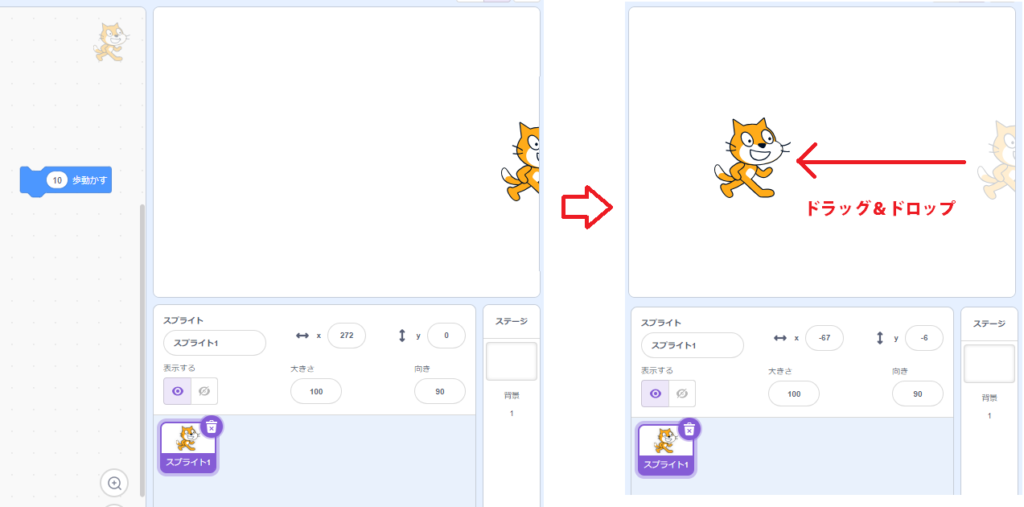
何度もクリックすると、スプライトがステージの外にはみ出してしまいます。
そんなときは、スプライトをドラッグ&ドロップして、ステージの左側に移動させましょう。
ステージ上のスプライトは、ドラッグ&ドロップで自由に動かすことができます。
こちらも覚えておきましょう!
歩く歩数を変える

10歩動かすブロックは、実は10歩歩くだけではありません。
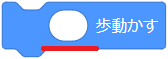
10歩動かすブロックの本当の名前は、「〇歩動かす」ブロックです。
〇をクリックすると、〇の中の数字を変えることができます。
つまり、自由に歩数を決められるというわけです。

Scratch先生から子供たちへの挑戦状です!
クリアできるかな?
「〇歩動かす」ブロックの〇に下の3つの数字を入れて、最初の位置から一番遠くまで動く数字を答えましょう。
- 217
- 123
- 285
それぞれの数字を入れてから、ブロックをクリックして確認してみてね!
・
・
・
・
・
・
・
・
・
・
どの数字が一番遠くまで動いたか分かったかな?
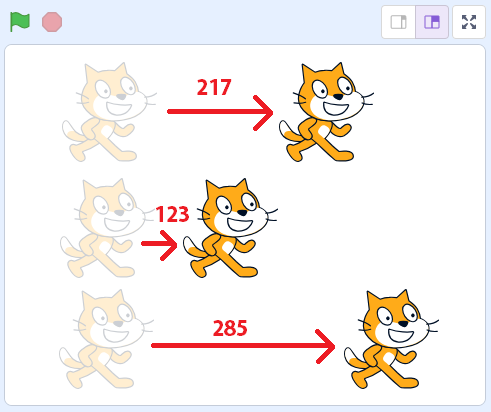
正解は「285」でした!
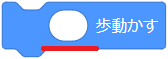
「〇歩動かす」ブロックは、数字が大きいほど、遠くまで動かすことができます。
他の数字も入れて、どれぐらい動くか確認してみましょう。
もしも、クリックしても全然動かない場合は、〇に間違った数字を入れているかもしれません。
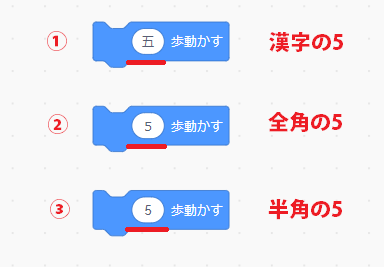
この①②③の〇歩には、「漢字の5」「全角の5」「半角の5」が入っています。
正しく5歩動くブロックは、どれだと思いますか?
正解は③の「半角の5」です。
よって、まず①の漢字の5は「×」です。
次に②と③ですが、どちらも数字の「5」ですが、②は全角の数字です。
- 5(全角の5)
- 5(半角の5)
全角と半角の違いが分かりますか?
全角の5は、少し横幅が広い5になっています。
半角の5は、全角の半分の横幅です。
スクラッチだけでなく、プログラミングの世界では、歩数や秒数など数を扱う場合、半角の数字を使うというルールがあります。
そして、プログラミングの世界では、数を扱う時は、数字のことを「数値」と言います。
ここでは、文字を扱っているのか、数を扱っているのか分かるように、数を扱う場合は「数値」と言うようにします。
数値と言ったときは、半角の数字のことだと覚えておきましょう。
半角にするには?
全角の数字を入れてしまっている子は、半角の数字にしなければいけません。
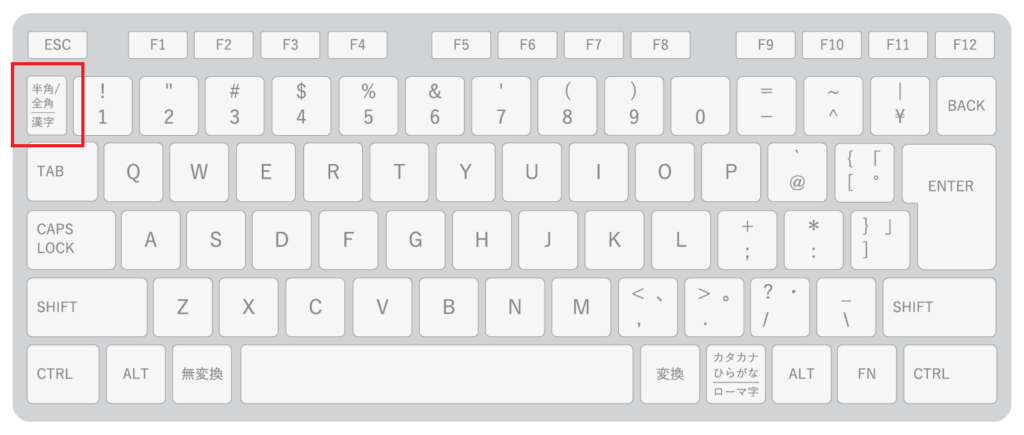
一般的なキーボードには、左上に「半角/全角」キーがあります。
「半角/全角」キーを押すと、半角と全角が切り替わりますので、半角にしてから〇に数値を入れるようにしましょう。
半角の数字を〇に入れてみて、うまく動きましたか?
動いたら、他の数字も入れて、どれぐらい動くか確認してみましょう。
まとめ

スクラッチのブロックの使い方は、覚えたかな?
「スクラッチでプログラミング002」では、スクラッチのブロックの使い方を説明しました。
スクラッチでは、このように〇の中を自由に変えることができます。



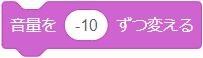
〇の中は、数字だけじゃなくて、文字も入れられるブロックもあります。
スクラッチのブロックの使い方を「覚えたよ!」という子は、下の「CHECK」をもう一度確認して、次の「スクラッチでプログラミング003|ブロックの使い方②」へ進みましょう!
- ブロックをスクリプトエリアに置くには、マウスを使ってブロックをスクリプトエリアに「ドラッグ&ドロップ」する
- ドラッグは、左クリックを押したまま、ひっぱること
- ドロップは、押したままの左クリックを外して、おとすこと
- スプライトに命令を送るには、スクリプトエリアに置いたブロックをクリックする
- ブロックの〇には、数字や文字を入れられる
- ブロックの数字を入れる〇には、「半角の数字」しか入れられない
- プログラミングの世界では、数を扱う場合、半角の数字を使うルールがある
- 数を扱う時は、数字のことを「数値」という
【Step3】スクラッチとプログラミングの基本知識
- スクラッチでプログラミング001|スクラッチの画面について
- スクラッチでプログラミング002|ブロックの使い方① ←今ココ
- スクラッチでプログラミング003|ブロックの使い方②
- スクラッチでプログラミング004|コスチュームの使い方
- スクラッチでプログラミング005|スプライトの座標
- スクラッチでプログラミング006|スプライトの向き
- スクラッチでプログラミング007|爆速で上達するプログラミングのコツ
- スクラッチでプログラミング008|ブロックの結合・複製・削除方法
【Step1・Step2】スクラッチアカウント作成とログイン方法


